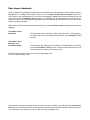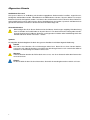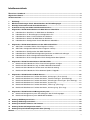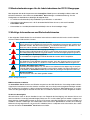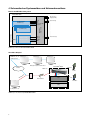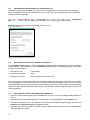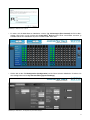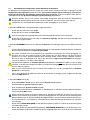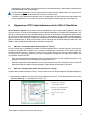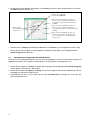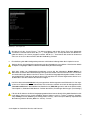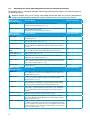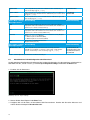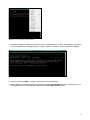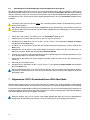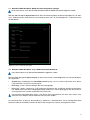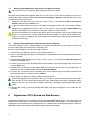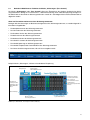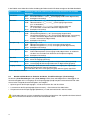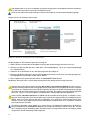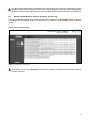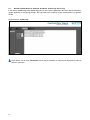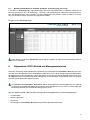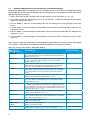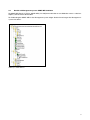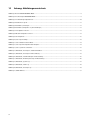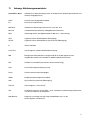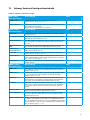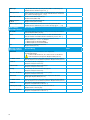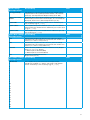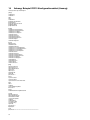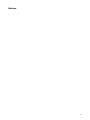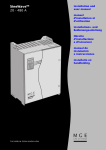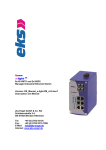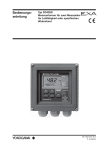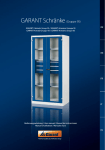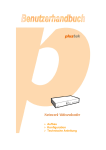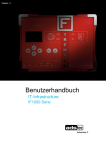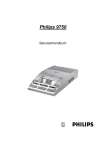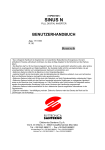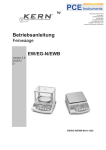Download pdf
Transcript
Rack Anwenderhandbuch Remote Control Interface RCI10 Stand Veröffentlichungsdatum: August 2015 Dieses Dokument ersetzt folgende Dokumente Neuausgabe Herausgeber: E-T-A Elektrotechnische Apparate GmbH Industriestraße 2-8 . 90518 ALTDORF DEUTSCHLAND Tel. 09187 10-0 . Fax 09187 10-397 E-Mail: [email protected] . www.e-t-a.de Copyright © 2015 E-T-A GmbH Der Inhalt dieses Dokuments ist Eigentum der E-T-A GmbH. Kein Teil dieser Publikation darf in irgendeiner Form oder durch irgendwelche Mittel ohne die vorherige schriftliche Genehmigung der E-T-A GmbH reproduziert oder verteilt werden. Jede Person, die widerrechtlich in Bezug auf diese Veröffentlichung handelt, muss mit zivil- und strafrechtlichen Konsequenzen rechnen. Haftungsbegrenzung Obwohl alle Vorkehrungen bei der Erstellung dieses Dokuments getroffen wurden, übernimmt der Herausgeber keine Verantwortung für Fehler oder Mängel, oder für Schäden, die aus der Verwendung der hierin enthaltenen Informationen entstehen. Die Informationen in diesem Dokument können sich jederzeit ohne weitere Vorankündigung ändern. Markenzeichen Alle Verweise auf Software und Hardware, die in diesem Dokument verwendet wurden, sind im Allgemeinen durch Marken oder Patente geschützt. © E-T-A GmbH 2015. Alle Rechte vorbehalten. 2 Über dieses Handbuch Dieses Handbuch beschreibt die Konfiguration zur Inbetriebnahme und die Bedienung der integrierten SSH-, Web-Browser- und SNMP Schnittstellen mittels eines am Remote Control Interface RCI10 angeschlossenen Steuer- oder Konfigurations-PC. Die RCI10 Baugruppe ermöglicht eine einfache Überwachung und Fernsteuerung des ControlPlex® Rack Systems in Verbindung mit einem Steuerrechner oder eines Managementsystem. Das Einsatzgebiet liegt größtenteils in der Steuerung und Überwachung von dezentralen Telekommunikationsanlagen. Neben diesem Dokument sind weitere Informationen zu E-T-A ControlPlex® Rack in folgenden Dokumenten abgelegt. ControlPlex® Rack DatenblattHier finden Sie weitere technische Daten und Kennzahlen, sowie Gerätezulassungen über die verschiedenen Komponenten des ControlPlex® Rack Systems ControlPlex® Rack Montage- und Betriebsanleitung Hier finden Sie die Anleitung zur Installation und Inbetriebnahme der Hardware des ControlPlex® Rack Systems, sowie eine Hilfestellung zum Tausch von Komponenten und zur Fehlersuche vor Ort. Die aktuellen Dokumente finden Sie auf unserer Homepage unter: www.e-t-a.de/controlplex_rack Alle Dokumente enthalten wichtige Hinweise für den Anschluss und die sichere Nutzung des ControlPlex® Rack Systems. Sicherheitshinweise sind zu beachten. Alle Anwender sind über sämtliche Sicherheitshinweise zu informieren. Die Dokumente müssen dem Anwender zugänglich sein. 3 Allgemeiner Hinweis Qualifiziertes Personal Das System sollte nur in Verbindung mit der oben angegebenen Dokumentation installiert, angeschlossen, konfiguriert und betrieben werden. Inbetriebnahme und Betrieb eines Gerätes / Systems dürfen nur von qualifiziertem Personal durchgeführt werden. Im Rahmen der sicherheitstechnischen Hinweise dieser Dokumentation qualifizierte Personen sind Personen, die zur Inbetriebnahme von Geräten, Systemen und Stromkreisen gemäß den Standards und Normen der Sicherheitstechnik berechtigt sind. Sicherheitshinweise Bitte befolgen Sie die in diesem Dokument beschriebenen Anweisungen sorgfältig. Nichtbeachtung kann zu Schäden am Produkt oder am System führen. E-T-A übernimmt keine Haftung oder Gewährleistungsansprüche für Probleme, die durch unsachgemäße Installation oder Handhabung durch den Kunden oder einen Dritten verursacht werden. Symbole Die folgenden Symbole begleiten Sie durch das gesamte Handbuch und haben folgende Bedeutung: Gefahr! Sie sind in einer Situation, die zu Verletzungen führen kann. Bevor Sie an einem Geräte arbeiten, müssen Sie sich über die Gefahren mit elektrischen Schaltungen bewusst sein und mit den üblichen Verfahren zur Vermeidung von Unfällen vertraut sein. Warnung In dieser Situation besteht das Risiko darin etwas zu tun, was einen Geräteschaden oder Datenverlust verursachen kann. Hinweis An dieser Stelle erhalten Sie eine Information, die für die Anwendung besonders nützlich sein kann. 4 Inhaltsverzeichnis Über dieses Handbuch....................................................................................................................................3 Allgemeiner Hinweis........................................................................................................................................4 Inhaltsverzeichnis.............................................................................................................................................5 1Einleitung...........................................................................................................................................������6 2 Mindestanforderungen für die Inbetriebnahme der RCI10 Baugruppe.......................................������7 3 Wichtige Informationen und Sicherheitshinweise................................................................................7 4 Schematischer Systemaufbau und Netzwerkanschluss......................................................................8 5 Allgemeines: RCI10 Inbetriebnahme mit Web-Browser Oberfläche...................................................9 5.1 Inbetriebnahme: Nützliches zur Web-Browser Oberfläche...............................................................9 5.2 Inbetriebnahme: IP Einstellungen am Konfigurations-PC...............................................................10 5.3 Inbetriebnahme: Status und Installation der Hardware...................................................................10 5.4 Inbetriebnahme: Starten der Web-Browser Oberfläche..................................................................10 5.5 Inbetriebnahme: Konfiguration mittels Web-Browser Oberfläche..................................................12 6 Allgemeines: RCI10 Inbetriebnahme mit der SSH v2 Oberfläche.....................................................13 6.1 SSH-Tools: Installation SSHv2 Client Programm LePutty©.............................................................13 6.2 SSH-Tools: Konfiguration SSHv2 Client Programm LePutty©.........................................................13 6.3 Inbetriebnahme: Konfiguration über SSH Oberfläche....................................................................14 6.4 Inbetriebnahme: Tabelle SSH-Konfigurationsparameter und Werkseinstellungen.........................16 6.5 Inbetriebnahme: RCI10 Konfigurationsdatei Download..................................................................18 6.6 Inbetriebnahme: RCI10 Konfiguration mittels Konfigurationsdatei Upload....................................20 7 Allgemeines: RCI10 Zusatzfunktionen SSH-Oberfläche....................................................................20 7.1 Betrieb mit SSH-Oberfläche: RCI10 Inventarisierungsdaten anzeigen...........................................21 7.2 Betrieb mit SSH-Oberfläche: Log- und Messdatendatei Download...............................................21 7.3 Betrieb mit SSH-Oberfläche: Zurücksetzen auf Werkseinstellung.................................................22 7.4 Betrieb mit SSH-Oberfläche: RCI10 Software Update / Upgrade..................................................22 8 Allgemeines: RCI10 Betrieb mit Web-Browser...................................................................................22 8.1 Betrieb mit Web-Browser: Funktion der Maske „Sicherungen“ (Fuse Control)..............................22 8.2 Betrieb mit Web-Browser: Funktion der Maske „Feed Einstellungen“ (Feed Settings)..................24 8.3 Betrieb mit Web-Browser: Funktion der Maske „Einstellungen Sicherungen“ (Fuse Settings)������25 8.4 Betrieb mit Web-Browser: Funktion der Maske „System Log“.......................................................27 8.5 Betrieb mit Web-Browser: Funktion der Maske „Fehler Log“ (Error Log).......................................28 8.6 Betrieb mit Web-Browser: Funktion der Maske „Sicherung Log“ (Fuse Log).................................29 9 Allgemeines: RCI10 Betrieb mit Managementsystem........................................................................29 9.1 Betrieb mit Managementsystem: Einstellungen in der RCI10 Baugruppe......................................30 9.2 Betrieb mit Managementsystem: SNMP MIB einbinden................................................................31 10 Anhang: Abbildungsverzeichnis...........................................................................................................32 11 Anhang: Abkürzungsverzeichnis..........................................................................................................33 12 Anhang: Rechtliche Hinweise und Lizenzen.......................................................................................34 13 Anhang: Vordruck Konfigurationstabelle............................................................................................35 14 Anhang: Beispiel RCI10 Konfigurationsdatei (Auszug)......................................................................38 Notizen............................................................................................................................................................39 5 1Einleitung Mit ControlPlex® Rack haben Sie sich für ein umfassendes, zukunftsweisendes Absicherungssystem entschieden, das Sicherheit, Komfort und Servicefreundlichkeit in einem vereint. Es handelt sich hier um ein Stromverteilungs-, Mess- und Steuerungssystem, das verschiedene Verbraucher elektronisch und im Kurzschlussfall strombegrenzend absichert. Mittels eines internen Bussystems und eines zusätzlichen, im Betrieb steckbaren Steuerinterfacemoduls (Option) kann jeder Verbraucher ferngesteuert und fernüberwacht werden. Des Weiteren ist die Erfassung der Messdaten jedes einzelnen Verbrauchers möglich. Neben dem Schutz vor Überstrom und Kurzschluss wird die Verfügbarkeit ihrer Anlage um ein vielfaches erhöht da fehlerhafte Verbraucher schnell, selektiv und ohne Spannungseinbrüche abgeschaltet werden. In Verbindung mit der Baugruppe Remote Control Interface vom Typ RCI10 kann das ControlPlex® Rack System an ein zentrales Managementsystem (Überwachungsrechner) angebunden werden. Hierzu wird eine Ethernet Schnittstelle mit SNMP v1, v2c oder v3 Protokoll zur Verfügung gestellt. Die zur Einbindung benötigte Private MIB wird mitgeliefert. Eine zusätzliche Möglichkeit zur zentralen, sowohl als auch lokalen Überwachung / Steuerung, besteht durch den integrierten Webserver. Dieser kann ohne zusätzliche Software auf dem Steuerrechner mittels Web-Browser genutzt werden. Des Weiteren wurde viel Wert auf die Systemsicherheit, gegen illegalen Zugang, gelegt. Die Konfiguration der RCI10 Baugruppe erfolgt deswegen über eine sichere Secure Shell (SSH) Oberfläche. Diese bietet auch eine große Anzahl an Konfigurationsmöglichkeiten um die Systemsicherheit zu erhöhen. Dank seiner Systemeigenschaften ist ControlPlex® Rack die perfekte Lösung für smarte Absicherung, Steuerung und Energiemessung für gleichspannungsversorgte minusgeschaltete Systemschränke. Typische Anwendungsgebiete sind u. a. • Systemschränke jeder Art in der Telekommunikation mit DC -48 V oder DC -60 V Nominalversorgung • Serverschränke in Rechenzentren mit Equipment für DC -48 V oder DC -60 V Nominalspannung • Systemschränke zur Funkübertragung (Mobilfunk, Radio- Fernsehsender) für DC -40 V bis DC -72 V • Absicherung/ Steuerung von Leuchtreklamen mit einer Stromversorgung von DC -48 V Weitere Beschreibungen des ControlPlex® Rack Systems - Montage- und Anschlussverfahren für die Hardware sowie eine Anleitung zur Inbetriebnahme und Fehlersuche der einzelnen Komponenten, können Sie im Handbuch ControlPlex® Rack Montage- und Betriebsanleitung nachlesen. Dieses Dokument enthält Konfigurations- und Bedienungsanleitung für die Software der Remote Control Interface Baugruppe RCI10. Sie erfahren mehr darüber, • Wie Sie die RCI10 Baugruppe über die SSH Oberfläche an Ihre Anforderungen und zur ersten Inbetriebnahme konfigurieren können. • Wie Sie die integrierte Web-Oberfläche zum Überwachen- und Steuern des ControlPlex® Rack Systems nutzen können. • Wie Sie das ControlPlex® Rack Systems in ein Managementsystem einbinden können. 6 2 Mindestanforderungen für die Inbetriebnahme der RCI10 Baugruppe Bitte überprüfen Sie ob die Komponenten des ControlPlex® Rack Systems vollständig installiert wurden und fehlerfrei funktionieren, siehe Dokument „ControlPlex® Rack: Montage- und Betriebsanleitung“. Für eine Konfiguration zur Inbetriebnahme benötigen Sie folgende Tools. • PC mit Ethernet-Schnittstelle (LAN) und Betriebssystem Windows 7.x oder höher •Vorinstallierter Internetbrowser wie z. B. IE ab v9 oder Mozilla Firefox ab v28.8, siehe auch Datenblatt ControlPlex® Rack. • Ethernetkabel 10 / 100 Mbit (Standard-Netzwerkkabel) in der von Ihnen benötigten Länge. 3 Wichtige Informationen und Sicherheitshinweise In der folgenden Tabelle finden Sie verschiedene Informationen und Sicherheitshinweise für die Inbetriebnahmen und den Gebrauch des Gerätes. Gefahr: Installation und Betrieb des Gerätes Dieses Gerät muss in Übereinstimmung mit den angegebenen Anweisungen installiert und betrieben werden. Bei Missachtung kann es zu Personenverletzungen, Schäden am Verbraucher und zu Schäden am ControlPlex® Rack System kommen. Gefahr: Ausschalten der Versorgungsspannung Bevor mit der Installation begonnen wird, muss die Anlage spannungslos geschaltet werden. Die Kabelverbindung sollte nur hergestellt werden, wenn die Versorgungsspannung AUS ist. Gefahr: Mögliche Entzündungsquelle In entzündlichen Umgebungen wird der Betrieb des Gerätes NICHT empfohlen. Gefahr: Hochspannung Die Abdeckung sollte NIEMALS geöffnet werden. Auch der Zugang zu den inneren Komponenten ist nicht erlaubt, es sei denn es wird in diesem Handbuch darauf hingewiesen. Achtung: Mit ESD Schutz arbeiten Elektronische Module dürfen nur, zum Schutz vor elektrostatischer Spannung mit entsprechender ESD Schutz Vorkehrung berührt und installiert werden. Bei Missachtung kann es zu Schäden am ControlPlex® Rack System oder den jeweiligen Komponenten kommen. Warnung: Erdung Vor Einschalten muss das Gerät geerdet werden. Tabelle 1: Wichtige Informationen EMV-Installationsrichtlinien Die ControlPlex® Rack Hardware und Zubehör entsprechen den EMV-Richtlinien. Demzufolge werden elektromagnetische Interferenzen zwischen Geräten vermieden, die sonst die Systemleistung beeinträchtigen würden. Eine fachgerechte Installation ist daher zwingend notwendig. Um die besten EMV-Bedingungen zu sichern, sollte stets der größtmögliche Abstand zwischen den verschiedenen elektrischen Geräten eingehalten werden. Technische Genauigkeit Alle technischen Daten in diesem Handbuch waren zum Zeitpunkt der Drucklegung, nach bestem Wissen und Gewissen korrekt. Für etwaige (unbeabsichtigte) Fehler kann E-T-A nicht haftbar gemacht werden. Aufgrund von kontinuierlichen Produktverbesserungen im Hause E-T-A können zeitweilig Diskrepanzen zwischen Produkt und Handbuch auftreten. Änderungen am Produkt oder in den technischen Spezifikationen werden ohne vorherige Bekanntmachung vorgenommen. Auf unserer E-T-A Website (www.e-t-a.de) können Sie sicherstellen, dass sie die neuesten Versionen der ControlPlex® Rack Dokumente haben. 7 4 Schematischer Systemaufbau und Netzwerkanschluss Blockschaltbild Gesamtsystem ControlPlex® Rack + - Ethernet (RJ45) Ethernet Interface Backplane/ ESX300-S (19) Line (-) Line (+) EL-BUS RED Remote Control Interface RCI10 Stromverteiler + Load Line Line Sig. (C)/EL-Bus Sig. (NC) Circuit Protector ESX300-S (1) + - Einspeisung / Supply (LINE) Last/Load (1) . . . . . . . . . . . . . Last/Load (19) Abbildung 1; Blockschaltbild ControlPlex® Rack Anschlussbeispiel SNMP v1, v2c, v3 (HTTP(S)/SSH) Managementsystem/Leitrechner Intranet ControlPlex® Rack PDB-N-CP RCI10 (S TP HT Power SH )/S Router Ethernetkabel Last-1 Last-2 Last-3 Konfigurations-PC Abbildung 2; Anschlussbeispiel ControlPlex® Rack 8 Systemschrank ESX300-S 5 Allgemeines: RCI10 Inbetriebnahme mit Web-Browser Oberfläche Eine einfache und komfortable Möglichkeit die RCI10 Baugruppe und das ControlPlex® Rack System auf Ihre Anforderungen bei der Inbetriebnahme anzupassen bietet der im RCI10 integrierte Webserver. Eine erweiterte Konfiguration (für erhöhte Sicherheitseinstellung verschiedener Protokolle) können Sie über die SSH-Oberfläche durchführen. Falls Sie die Web-Browser Oberfläche nicht nutzen wollen können Sie dieses Kapitel überspringen. Fahren Sie mit Kapitel: 6 Allgemeines: RCI10 Inbetriebnahme mit der SSH v2 Oberfläche fort. Über die Web-Browser Oberfläche haben Sie folgende Einstellmöglichkeiten zur Netzwerk- und Inbetriebnahme Konfiguration: •IP-Adressdaten • Web-Browser: Login Daten •Systemzeit • Einstellungen zu ControlPlex® Rack System – spezifische Systembezeichnungen • Einstellung der Systemsprache der Web-Browser Oberfläche 5.1 Inbetriebnahme: Nützliches zur Web-Browser Oberfläche Zur Nutzung der Web-Server Funktion benötigen Sie nur einen Web-Browser auf ihrem PC. Folgende Browser wurden von uns auf korrekte Funktion und Anzeige getestet: • Internet Explorer Version 9 • Mozilla Firefox Version 28.8.1 • Google Chrom Version 26.0 Natürlich können Sie auch andere Web-Browser oder andere Versionen oben aufgelisteter Web-Browser benutzen. Hier können wir Ihnen allerdings nicht garantieren dass alle Grafiken der Web-Browser Oberfläche korrekt dargestellt werden. 9 5.2 Inbetriebnahme: IP Einstellungen am Konfigurations-PC Bevor Sie mit der Konfiguration beginnen müssen Sie am Konfigurations-PC die IPv4 Ethernet Einstellungen prüfen und gegebenenfalls ändern. Verbinden Sie hierzu Ihren PC mit einem LAN (Ethernet) Kabel mit der RJ45 Buchse der RCI10 Baugruppe. Die IPv4 Ethernet-Adresse Ihres Konfigurations-PCs muss wie folgt sein: 192.168.0.xxx Info: xxx = 1 … 24, 26 … 254 (die Adresse 192.168.0.25 ist vom RCI10 belegt, Werkseinstellung). Beispiel: Setzen einer IPv4-Adresse am Konfigurations-PC z. B.: IPv4 = 192.168.0.20 Abbildung 3; IPv4 Einstellung Konfigurations-PC 5.3 Inbetriebnahme: Status und Installation der Hardware. Das ControlPlex® Rack System mit den Komponenten ESX300-S Sicherungsautomaten und RCI10 Remote Control Interface wurde korrekt, wie in der „ControlPlex® Rack Montage- und Betriebsanleitung“ beschrieben, installiert. Der LED Status ist: • RCI10 Status LED: Leuchtet Grün • ESX300-S Fault LED(s): AUS • ESX300-S OK LED(s): Blinken langsam oder leuchten Grün Ihr PC ist mit einem LAN (Ethernet) Kabel mit der RJ45 Buchse der RCI10 Baugruppe verbunden. Der PC und die RCI10 Baugruppe kann auch über ein Netzwerk z. B. Router miteinander verbunden werden. Hierzu müssen Sie Sicherstellen das die werksseitig eingestellte RCI10 IPv4 Adresse nicht bereits in Ihrem lokalen Netzwerk vergeben wurde. Eine Auflistung aller Werkseinstellungen finden Sie in der Tabelle 2; SSH-Konfigurationsparameterliste und Werkseinstellungen 5.4 Inbetriebnahme: Starten der Web-Browser Oberfläche •Öffnen Sie auf Ihrem Konfigurations-PC ein Web-Browser Fenster mit z. B.: InternetExplorer oder Mozilla FireFox etc. • Geben Sie die URL: https://192.168.0.25 in der Adresszeile ein und bestätigen Sie mit der Return Taste •Falls sich ein Warnfenster wie z. B.: „Problem mit dem Sicherheitszertifikat“ öffnet bestätigen Sie dieses mit fortfahren oder Laden fortsetzen der angegebenen Seite. •Geben Sie den Usernamen und das Passwort ein. Werksseitig ist Username: user, Passwort: user1234 eingestellt. Bestätigen Sie mit OK 10 Abbildung 4; Web-Browser Login IE •Es öffnet sich die Web-Browser Oberfläche mit dem Tab: Sicherungen (Fuse Control) der RCI10 Baugruppe. Diese kann je nach Variante des ControlPlex® Rack Systems leicht verschieden aussehen, je nachdem ob Sie ein redundantes System installiert haben oder nicht. Abbildung 5; Web-Maske „Sicherungen“ •Klicken Sie auf den Tab Konfiguration (Configuration) auf der linken Seite der Oberfläche. Es öffnet sich das Konfigurationsfenster Systemeinstellung (System Settings) Abbildung 6; Web-Maske „Konfiguration/Systemeinstellungen„ 11 5.5 Inbetriebnahme: Konfiguration mittels Web-Browser Oberfläche Im Web-Browser Konfigurationsfenster werden die zurzeit aktiven Werkseinstellungen angezeigt. Der TAB Konfiguration (Configuration) enthält drei TABs (Systemeinstellungen [System Settings], Feed-Einstellungen [Feed Settings], Einstellungen Sicherungen [Fuse Settings]). In diesem Kapitel werden die Einstellmöglichkeiten der Systemeinstellungen (System Settings) beschrieben. Beachten Sie bitte, dass je nach interner, werksseitiger Konfiguration oder der von Ihnen durchgeführten Konfiguration über die SSHv2 Schnittstelle, einzelne Funktionen nicht zur Auswahl stehen können. Notieren Sie sich alle Konfigurationsänderungen mit den eingegebenen neuen Werten. In der Rubrik HTTP sollten sie folgende Anpassungen durchführen: • Ändern Sie den Usernamen unter Login • Ändern Sie das Passwort unter Password Das Passwort wird nicht angezeigt (Sterne). Bei fehlender Eingabe wird kein Passwort gesetzt. •Ändern Sie die Anzeigesprache falls nötig unter Sprache (Language). Sie können zwischen den Sprachen deutsch oder englisch wählen In der Rubrik ETHERNET können Sie zum Beispiel die IPv4 Adresseinstellungen anpassen. Des Weiteren können Sie: •in Ihrem lokalen Netzwerk das DHCP Protokoll (Dynamic Host Configuration Protocol) aktivieren. Selektieren Sie hierzu das Kontrollkästchen Verwende (Use) DHCP. Das DHCP Protokoll wird, nach Aktivierung der geänderten Einstellungen, der RCI10 Baugruppe automatisch eine neue IPv4 Adresse zuweisen. Bitte notieren Sie sich diese Adresse falls Sie Ihren Konfigurations-PC zu einem späteren Zeitpunkt (ohne Netzwerk) wieder mit dem System verbinden möchten. Sie müssen dann im Web-Browser als URL in der Adressleiste: https://<neue IPv4-Adresse> eingeben. <neue IPv4-Adresse> = die oben notierte Adresse alls Sie das Kontrollkästchen Verwende (Enable) v4 deaktivieren wird keine IPv4 Adresse mehr als gültig F erachtet d. h. das Sie keinen Zugriff mehr über IPv4 auf die RCI10 Baugruppe haben. Sie müssen dann immer eine IPv6 Adresse angeben. • Wenn in Ihrem Netzwerk kein IPv6 unterstützt wird empfiehlt es sich das Kontrollkästchen Verwende (Enable) v6 zu deaktivieren. •Falls in Ihrem Netzwerk ein DNS Server (Domain Name Server) zur Verfügung steht so geben Sie die DNS URL unter DNS Server ein. In der Rubrik: MISC können Sie • für das ControlPlex® Rack System einen Namen (System name) eingeben • Eine Kontaktperson (System contact) angeben • Einen Installationsort (System location) angeben. •Zusätzlich könne Sie die Zeitzone (Timezone: 1 = ME Winterzeit, 2 = ME Sommerzeit) und Sommer-/Winterzeit Umschaltung (DST) setzen. Datum und Uhrzeit können nicht gesetzt werden da in den Werkseinstellungen ein NTP Server (Zeitserver, Network Time Protocol) eingeschaltet ist. Die RCI10 Baugruppe holt sich vom NTP Server automatisch die gültige Zeitinformation. Es besteht allerdings die Möglichkeit dass von Ihrem lokalen Netzwerk der NTP Server nicht erreichbar ist, siehe Kapitel: 6.4 Inbetriebnahme: Tabelle SSH-Konfigurationsparameter und Werkseinstellungen •Klicken Sie auf SPEICHERN (SAVE) um die geänderten Werte zu speichern. Falls Sie nicht speichern gehen alle Änderungen verloren. •Klicken Sie auf den Schalter NEUSTART (REBOOT): AUSFÜHREN (EXECUTE) um alle Änderungen zu aktivieren, bestätigen Sie die Aktion mit OK. Die RCI10 Baugruppe führt einen Reset mit einem neu laden der 12 geänderten Parameter durch. Der Neustart kann bis zu 60 Sekunden dauern, während dieser Zeit haben Sie keine Verbindung zur RCI10 Baugruppe. Der Reset betrifft nicht die im System gesteckten Sicherungsautomaten ESX300-S d.h. Ihre angeschlossenen Verbraucher bleiben während des RCI10 Neustarts weiterhin aktiv. •Laden Sie in Ihrem Web-Browser die Seite nach ca. 60 Sekunden neu. Hierzu klicken Sie auf die Reload Funktion ihres Web-Browsers. Jetzt sollten alle von Ihnen durchgeführten Änderungen aktiv und sichtbar sein. 6 Allgemeines: RCI10 Inbetriebnahme mit der SSH v2 Oberfläche Secure Shell oder SSH bezeichnet sowohl ein Netzwerkprotokoll als auch entsprechende Programme. Zum Zwecke einer sicheren, verschlüsselten Verbindung zwischen dem Konfigurations-PC und der RCI10 Baugruppe, auch über ein unsicheres Netzwerk, kann die SSH Oberfläche sowohl zur umfangreichen Konfiguration aller Parameter als auch zum Up- oder Download von Daten wie z. B. Mess- und Log Daten, genutzt werden. Die SSH Oberfläche bietet Ihnen den vollen Umfang an Konfigurationsmöglichkeiten der RCI10 Baugruppe. Dies trifft insbesondere bei größeren Anforderungen an die Systemsicherheit zu. Eine Auflistung aller Systemeinstellungen finden Sie in der Tabelle 2; SSH-Konfigurationsparameterliste und Werkseinstellungen. 6.1 SSH-Tools: Installation SSHv2 Client Programm 1LePutty© Um eine sichere SSH v2 Verbindung herstellen zu können benötigen Sie ein Terminal Programm auch SSH Client genannt. Das SSH Client Programm muss auf dem zur Konfiguration verwendeten PC installiert werden. Wir empfehlen hier das Freeware – Programm 1LePutty© das auf unserer Internetseite www.e-t-a.de/controlplex_rack zum Download zur Verfügung gestellt wird. Die unten angegebene Konfiguration des SSH-Clients bezieht sich ausschließlich auf diese Version. •Nach dem Download der komprimierten Datei „CP-RCIxx_SSH-Client_Vxx.zip“ entpacken Sie diese in ein geeignetes Verzeichnis auf der Festplatte ihres Konfigurations-PCs. •Unter den entpackten Dateien befindet sich eine Datei mit dem Namen E-T-A_Readme.txt, diese enthält alle Informationen die Sie für die Installation benötigen. Folgen Sie den Anweisungen in der Datei. 6.2 SSH-Tools: Konfiguration SSHv2 Client Programm 1LePutty© Um den vollen Funktionsumfang von 1LePutty© nutzen zu können müssen Sie das Programm wie folgt Konfigurieren: 1.Starten Sie das Programm mit einem Klick auf das Programm Icon Putty©. Führen Sie die Schritte 1 bis 3 rechts neben der Abbildung 7; IP-Konfiguration 1LePutty© aus. 1) Markieren Sie in „Category“ den Menüpunkt „Session“ 2) Markieren Sie in „Saved Session“ Die Datei: RCI10_Config-Vxx 3) Klicken Sie auf die Taste: Load Abbildung 7; IP-Konfiguration 1LePutty© 1 siehe Kapitel 12: Rechtliche Hinweise und Lizenzen 13 2.Konfigurieren Sie die ZModem Einstellungen, siehe Abbildung 8 unten. Führen Sie die Schritte 1 bis 5 neben der Abbildung rechts und links aus. 1) Markieren Sie in „Category:“ den Menüpunkt „ZModem“ 2) Klicken Sie auf die Taste Browse. Es öffnet sich ein Browser Fenster. Navigieren und Markieren Sie die in Kapitel 6.1 gespeicherte Datei rz und klicken auf öffnen 5) Tragen Sie in den Feldern „Options“ die Werte -e -v ein 3) Klicken Sie auf die Taste Browse. Es öffnet sich ein Browser Fenster. Navigieren und Markieren Sie die in Kapitel 6.1 gespeicherte Datei sz und klicken auf öffnen 4) Klicken Sie auf die Taste Browse. Es öffnet sich ein Browser Fenster. Wählen Sie das DIR in dem Sie die ControlPlex Mess- u. Konfigurationsdaten speichern wollen. Abbildung 8; ZModem Konfiguration LePuTTY • Markieren Sie in „Category“ den Menüpunkt Sessions, siehe Abbildung 7; IP-Konfiguration LePuTTY oben •Klicken Sie auf die Taste Save um die durchgeführten ZModem Einstellungen in der Konfigurationsdatei RCI10_Config-Vxx abzuspeichern. 6.3 Inbetriebnahme: Konfiguration über SSH Oberfläche Bevor Sie mit der Konfiguration beginnen müssen Sie am Konfigurations-PC die IPv4 Einstellungen prüfen und gegebenenfalls ändern, siehe Kapitel 5.2 Inbetriebnahme: IP Einstellungen am Konfigurations-PC 1.Starten Sie das Programm 1LePutty© und laden Sie die gespeicherte Konfigurationsdatei RCI10_Config_Vxx wie in Kapitel 6.2 unter Absatz-1 beschrieben. 2.Klicken Sie auf den Schalter Open im 1LePutty© Fenster. Das Programm baut jetzt eine Verbindung zur RCI10 Baugruppe auf und öffnet ein SSH Fenster. 3.Authentifizieren Sie sich mit User: user und Passwort: user1234 (Werkseinstellung). Sie sehen jetzt das SSH-Konfigurationsmenü. 14 Abbildung 9; SSH-Hauptmenü Sie können mit den „Cursor“-Tasten () im Menü navigieren und mit der „Enter“-Taste einen Menüpunkt auswählen. Parameter können durch die „ + / -„ -Taste geändert (z. B.: Yes/ No) oder durch eine direkte Eingabe des Wertes (z. B.: Namen) angepasst werden. Mit der „F1“ -Taste können Sie sowohl ein Untermenü verlassen als auch, im obersten Menü, die SSH-Verbindung schließen. 4. Eine Auflistung aller SSH-Konfigurationsparameter mit Kurzbeschreibung finden Sie in Kapitel 6.4 unten Notieren Sie sich alle Konfigurationsänderungen mit den eingegebenen neuen Werten. Hierzu können Sie die in Kapitel 13 eingefügte Tabelle ausdrucken und die Werte per Hand eintragen. Nach dem ändern von Konfigurationseinstellungen müssen Sie den Menüpunkt „Reboot RCI10“ im SSH-Menü auswählen damit die Änderungen aktiv geschaltet werden. Der Neustart kann auch vor Ort durch ein 3 Sekunden langes drücken des Reset-Tasters an der RCI10 Baugruppe durchgeführt werden. Der Neustart wird durch das verlöschen der grünen Status-LED signalisiert. Ein erneuter Zugriff auf das RCI10 ist ca. 60 Sekunden nach dem Initiieren des Neustarts möglich. Der RCI10 Neustart betrifft nicht die im System gesteckten Sicherungsautomaten ESX300-S d. h. Ihre angeschlossenen Verbraucher bleiben während des RCI10 Neustarts weiterhin aktiv falls der Konfigurationswert „Zustand nach Reset“ in der Web-Browser Oberfläche auf „EIN/ ON“ gesetzt ist oder nicht aktiviert wurde, siehe Kapitel 8.3, Betrieb mit Web-Browser: Funktion der Maske „Einstellungen Sicherungen“ (Fuse Settings) Falls Sie die IP-Adresse der RCI10 Baugruppe geändert haben können Sie die RCI10 SSH-Oberfläche nicht mehr öffnen. Hierzu müssen sie die geänderte RCI10 IP-Adresse auch im 1LePutty© Programm eingeben, siehe 1LePutty© Fenster, Abbildung 7; IP-Konfiguration 1LePutty© „Host Name (or IP address)“. Speichern Sie die Änderung mit dem Schalter „Save“ im 1LePutty© Fenster. 1 siehe Kapitel 12: Rechtliche Hinweise und Lizenzen 15 6.4 Inbetriebnahme: Tabelle SSH-Konfigurationsparameter und Werkseinstellungen Beschreibung aller zur Verfügung stehenden SSH-Konfigurationsparameter inklusive der Werkseinstellung im Auslieferungszustand. Beachten Sie bitte, dass je nach interner, werksseitiger Konfiguration oder der von Ihnen durchgeführten Konfiguration über die SSHv2 Schnittstelle, einzelne Funktionen nicht zur Verfügung stehen können. SSH settings Einstellparameter Beschreibung Werkseinstellung SSH user login Legt den Benutzernamen (User-ID) für den SSH Login fest. Erlaubte Zeichen: 20 Zeichen [a-z; 0-9; _-]. user SSH user password Legt das Passwort für den SSH Login fest. Es wird zwischen Groß- und Kleinschreibung unterschieden. Erlaubte Zeichen: 110 Zeichen [a-z; A-Z; 0-9; $/.] user1234 HTTP settings Einstellparameter Beschreibung Werkseinstellung HTTP enable Aktivierung Web Server. Zugang über Web Browser ermöglichen. Mögliche Werte {Yes; No}. Yes Access only using HTTPS Web Browser Zugang nur über HTTPS-Protokoll möglich (verschlüsselte Übertragung). Mögliche Werte {Yes; No}. Yes Allow settings write Teile der Konfigurationseinstellungen wie z. B. http/login, IP Adresse etc. können direkt über den Webbrowser geändert werden. Mögliche Werte {Yes; No}. Yes Allow fuse switch via HTTP Legt fest ob über die Web Browser Oberfläche die Sicherungsautomaten AN- oder AB- geschaltet werden dürfen. Mögliche Werte {Yes; No}. Yes HTTP access is password protected Web Browser Zugang ist nur mit User-ID und Passwort möglich (http und https). Mögliche Werte {Yes; No}. Yes HTTP login Legt den Benutzernamen (User-ID) für den Web Browser Zugang fest. Erlaubte Zeichen: 20 Zeichen [a-z; 0-9; _-]. user HTTP password Legt das Passwort für den Web Browser Zugang fest. Es wird zwischen Groß- und Kleinschreibung unterschieden. Erlaubte Zeichen: 20 Zeichen [a-z; A-Z; 0-9; !$%&/()=?{[]}+*#-_.:,;<>|\] user1234 HTTP language Legt die Sprache für die Web Browser Oberfläche fest. Mögliche Werte {english; german}. german SNMP settings Einstellparameter Beschreibung Werkseinstellung SNMP enable Aktivierung des SNMP Zugangs. Im ausgeschalteten Zustand werden keine SNMP Kommandos von einem Managementsystem angenommen. Mögliche Werte {Yes, No}. Yes SNMP protocol Festlegen des erlaubten SNMP Protokolls. Das RCI10 unterstützt SNMP v1, v2c, v3. Nur bei v3 werden die Daten verschlüsselt übertragen. Mögliche Werte {v1; v2; v3}. v3 Enable traps Das Versenden von SNMP-Traps erlauben. Wenn eingeschaltet können Alarmmeldungen ohne Abfrage vom übergeordneten System/ Managementsystem sofort gemeldet werden. Mögliche Werte {Yes, No}. Yes Trap target Die IP-Adressen oder die Hostnamen des Systems an das die SNMPTraps (Alarm- / Statusmeldungen) gesendet werden sollen. Bei Eingabe von mehreren Adressen müssen diese durch ein Semikolon getrennt werden. Allow fuse switch Legt fest ob über das SNMP Protokoll die Sicherungsautomaten AN- oder AB-geschaltet werden dürfen. Mögliche Werte {Yes; No}. Yes Allow settings write Teile der Konfigurationseinstellungen wie z. B. snmp/login, IP Adresse etc. können direkt über SNMP (Managementsystem) geändert werden. Mögliche Werte {Yes; No}. Yes SNMP community string SNMP „community string“ der RCI10 Baugruppe. Falls die Protokollversion SNMPv1 oder SNMPv2c genutzt wird muss das Managementsystem den hier angegebenen String kennen. Der hier eingegebene Wert ist gültig für den Paramenter „read“ und „write“. Erlaubte Zeichen: 20 Zeichen [a-z; A-Z; 0-9; !$%&/()=?{[]}+*#-_.:,;<>|\] private 16 SNMP login Legt den Benutzernamen (User-ID) für eine SNMP v3 Verbindung fest. Erlaubte Zeichen: 20 Zeichen [a-z; 0-9; _-]. user SNMP password Legt das Passwort für eine SNMP v3 Verbindung fest. Es wird zwischen Groß- und Kleinschreibung unterschieden. Erlaubte Zeichen: 20 Zeichen [a-z; A-Z; 0-9; !$%&/()=?{[]}+*#-_.:,;<>|\] user1234 SNMP authentication SNMPv3 Authentifizierungsmethode. Mögliche Werte {MD5; SHA} MD5 SNMP encryption methode SNMPv3 Verschlüsselungsmethode. Mögliche Werte {AES; off; DES} AES SNMP encryption key SNMPv3 Schlüssel der zur Datenverschlüsselung verwendet wird. Erlaubte Zeichen: 500 Zeichen [a-z; A-Z; 0-9; !$%&/()=?{[]}+*#-_.:,;<>|\] ControlPlexRack-ESX300 NTP settings Einstellparameter Beschreibung Werkseinstellung NTP enable NTP-Client aktivieren (automatische Zeitsynchronisierung über externen Server). Mögliche Werte {Yes; No}. Yes Server IP-Adresse oder URL des NTP-Servers von dem die Zeitinformation bezogen werden soll. Erlaubte Zeichen: 100 Zeichen [a-z; A-Z; 0-9; .-]. ptbtime1.ptb.de Time zone Zeitzone einstellen (Zeitdifferenz zwischen Lokalzeit und UTC). Mögliche Werte {-12...-1; 0; 1...12}. Beispiel: 1 = Mitteleuropäische Winterzeit (MEZ), 2 = Mitteleuropäische Sommerzeit (MESZ). 1 DST Mit Sommer- und Winterzeit berechnen Mögliche Werte {Yes; No}. Yes Ethernet settings Einstellparameter Beschreibung Werkseinstellung Enable IPv4 Aktivierung des IPv4 Adressbereichs zum Ansprechen der RCI10 Baugruppe. Sollten Sie diesen Wert auf „No“ setzen, können sie das RCI10 nicht mehr über IPv4 ansprechen. Mögliche Werte {Yes; No}. Yes Use DHCP for IPv4 DHCP für IPv4 aktivieren. Wenn aktiv, wird automatisch eine IPv4 Adresse über das angeschlossene Netzwerk zugewiesen. Mögliche Werte {Yes; No}. No IP address IPv4 Adresse, RCI10 – Baugruppe. Beispiel Format {xxx.xxx.xxx.xxx} 192.168.0.25 Network mask IPv4 Netzwerkmaske, RCI10 - Baugruppe Beispiel Format {xxx.xxx.xxx.xxx} 255.255.255.0 Gateway IPv4 Gateway des aktuellen Netzwerksegments Beispiel Format {xxx.xxx.xxx.xxx} DNS server IPv4/IPv6 IPv4-Adresse des „Domaine Name Server“ (DNS). Beispiel Format {xxx.xxx.xxx.xxx} Enable IPv6 Aktivierung des IPv6 Adressbereichs zum Ansprechen der RCI10 Baugruppe. Mögliche Werte {Yes; No}. Yes Use DHCP for IPv6 DHCP für IPv6 aktivieren. Wenn aktiv, wird automatisch eine IPv6 Adresse über das angeschlossene Netzwerk zugewiesen. Mögliche Werte {Yes; No}. Yes IP address IPv6 Adresse, Steuerinterface RCI10 Beispiel Format {2001:db8:1:2:3C5:811::1} Network prefix length Geben Sie hier die IPv6 Länge des Netzwerk Prefix an Mögliche Werte: 3 Zeichen [0-9}. DNS server IPv4/IPv6 IPv6-Adresse des „Domaine Name Server“ (DNS). Beispiel Format {2001:db8:1:2:3C5:811::1} RCI10 settings Einstellparameter Beschreibung Werkseinstellung Fuse log periodicity Periodendauer in Sekunden mit der Messwerte jedes ESX300-S Sicherungsautomaten in die Log-Datei geschrieben werden, z. B.: Laststrom-, Spannungs- und Temperaturwerte. Mögliche Werte {off, 30…600}. 30 Allow reset to factory defaults Möglichkeit, aller in dieser Tabelle angegebenen Einstellparameter auf Werkseinstellung zurückzusetzen. Bei der Eingabe „No“ verschwindet der Menüpunkt „Reset to factory default. Mögliche Werte {Yes; No}. Yes 56 17 System name Frei zu vergebender Systemname. Erlaubte Zeichen: 100 Zeichen [a-z; A-Z; 0-9; !$%&/()=?{[]}+*#-_.:,;<>|\“‘] ControlPlex Rack System contact Frei zu vergebender System-Kontaktname (Person die z. B. vor Ort kontaktiert werden kann). Erlaubte Zeichen: 100 Zeichen [a-z; A-Z; 0-9; !$%&/ ()=?{[]}+*#-_.:,;<>|\“‘] E-T-A Altdorf, +49 9187-100 System location Frei zu vergebender Systemort. Erlaubte Zeichen: 100 Zeichen [a-z; A-Z; 0-9; !$%&/()=?{[]}+*#-_.:,;<>|\“‘] Time / Date settings Beschreibung Einstellparameter Werkseinstellung Time Aktuelle Uhrzeit eingeben, falls kein NTP Server (siehe NTP settings) angegeben wurde oder erreichbar ist. Der Parameter „NTP enable“ muss hierzu auf „no“ stehen. Format {hh.mm.ss} Date Aktuelles Datum eingeben, falls kein NTP Server (siehe NTP settings) angegeben wurde oder erreichbar ist. Der Parameter „NTP enable“ muss hierzu auf „no“ stehen. Format {TT.MM.YYYY} Time zone Zeitzone einstellen (Zeitdifferenz zwischen Lokalzeit und UTC). Mögliche Werte {-12...-1; 0; 1...12}. Beispiel: 1 = Mitteleuropäische Winterzeit (MEZ), 2 = Mitteleuropäische Sommerzeit (MESZ). 1 DST Mit Sommer- und Winterzeit berechnen. Mögliche Werte {Yes; No}. Yes Fuse Labels settings Beschreibung Einstellparameter Werkseinstellung Label for fuse 1...20 F1, F2, F3, F4, F5, F6, F7, F8, F9, F10, F11, F12, F13, F14, F15, F16, F17, F18, F19, F20 Frei zu vergebender Systemname für den Sicherungsautomaten ESX300-S im Steckplatz: A1...A20 (A1 – A10 und B1 – B10). Erlaubte Zeichen: 20 Zeichen [a-z; A-Z; 0-9; !$%&/()=?{[]}+*#-_.:,;<>|\“‘] Tabelle 2; SSH-Konfigurationsparameterliste und Werkseinstellungen 6.5 Inbetriebnahme: RCI10 Konfigurationsdatei Download Um die geänderten Konfigurationseinstellungen lokal auf dem Konfigurations-PC abzuspeichern navigieren Sie im SSH-Menü mit den „Cursor“-Tasten () zum Menüpunkt Export all settings und drücken die Enter Taste. 1. Es öffnet sich ein Untermenü Abbildung 10; SSH – Export Settings 2. Starten Sie den Datei Export mit der Enter Taste 3.Navigieren Sie mit der Maus auf den oberen SSH-Fensterrahmen. Drücken Sie die rechte Maustast und wählen Sie den Menüpunkt Zmodem Receive. 18 Abbildung 11; SSH - ZModem Pull Down Menü 4.Die RCI10 Konfigurationsdatei wird unter dem Namen exportSettings.ini auf Ihrem Konfigurations-PC gespeichert. Der Speicherort am Konfigurations-PC ist der in Kapitel 6.2, Absatz-2, Schritt-4 gewählte Dateipfad. Abbildung 12; SSH – Export-Konfigurationsdatei erfolgreich 5. Drücken Sie die Taste ESC um wieder in das Hauptmenü zurückzukehren. 6.Ändern Sie den Namen der gespeicherten Konfigurationsdatei exportSettings.ini. Ein sinnvoller Name ist z. B.: der vergebene System Name oder der Einbau-Ort des ControlPlex® Rack Systems. 19 6.6 Inbetriebnahme: RCI10 Konfiguration mittels Konfigurationsdatei Upload Zum Software Update oder beim Austausch von RCI10 Baugruppen können Sie die in Kapitel 6.5 gespeicherte Konfigurationsdatei wieder in das System einspielen. Sollten Sie mehrere ControlPlex® Rack Systeme in Betrieb nehmen, wobei sich nur die z. B.: IPv4 Daten unterscheiden, können Sie die Konfigurationsdatei *.ini editiere und neu abspeichern (TXT Format). Danach können Sie die geänderte Datei in ein neues ControlPlex® Rack Systeme einspielen. Passwörter und Usernamen können nicht in der *.INI Datei geändert werden. Bei Nichtbeachtung verlieren Sie den RCI10 Zugriff. Beim Ändern der INI Datei müssen Sie die vorgegebene Syntax exakt beachten. Mit unkorrekten Daten wie z. B. das IP-Adressformat können Sie u.U. die Funktionsfähigkeit der RCI10 Baugruppe als auch den Zugriff auf diese verlieren. 1. Öffnen Sie mittels LePutty© ein SSH Fenster zum ControlPlex® Rack System 2. Melden Sie sich mit Ihrem SSH Usernamen und Passwort am System an. 3.Navigieren Sie im SSH-Menü Fenster mit den „Cursor“-Tasten () zum Menüpunkt Import all settings und drücken Sie die Enter Taste. 4.Es öffnet sich ein Untermenü. Starten Sie den Konfigurationsdatei Import durch erneutes drücken der Enter Taste 5.Navigieren Sie mit der Maus auf den oberen SSH-Fensterrahmen. Drücken Sie die rechte Maustaste, es öffnet sich ein Menü. Wählen Sie den Menüpunkt Zmodem Upload. 6.Es öffnet sich ein Browser-Fenster. Markieren Sie die zum Upload vorgesehene Konfigurationsdatei (*.ini) auf ihrem Konfigurations-PC und klicken Sie auf Öffnen. 7.Warten Sie bis der Upload zum RCI10 erfolgreich beendet wurde. Das SSH Fenster wird automatisch geschlossen. 8. Öffnen Sie ein neues SSH-Fenster. 9.Navigieren Sie im SSH-Menü mit den „Cursor“-Tasten () zum Menüpunkt Reboot RCI10 und bestätigen Sie mit der Enter Taste. Die RCI10 Baugruppe führt einen Neustart durch. Mit dem Neustart werden die eingespielten Konfigurationsdaten im RCI10 aktiviert. Es kann bis zu 60 Sekunden dauern bis Sie wieder Zugriff auf die RCI10 Baugruppe haben. 7 Allgemeines: RCI10 Zusatzfunktionen SSH-Oberfläche Weitere hilfreiche SSH-Funktionen sind z. B. die Sicherung von aktuellen Log- / Messwertdateien und die Abfrage von RCI10 Systeminformationen. Diese Funktionen stehen Ihnen auch mittels der Web-Oberfläche zur Verfügung. Des Weiteren haben Sie die Möglichkeit bei falscher Konfiguration, alle von Ihnen durchgeführten Einstellungen auf die Werkseinstellung zurückzusetzen. Bei Bereitstellung neuer Funktionen oder Bug fixes haben Sie die Möglichkeit ein SW-Update in die RCI10 Baugruppe einzuspielen. Beachten Sie bitte, dass je nach interner, werksseitiger Konfiguration oder der von Ihnen durchgeführten Konfiguration über die SSHv2 Schnittstelle, einzelne Funktionen nicht zur Verfügung stehen können. 20 7.1 Betrieb mit SSH-Oberfläche: RCI10 Inventarisierungsdaten anzeigen Diese Daten können auch über die Web-Oberfläche oder die SNMP Schnittstelle abgerufen werden. Über den SSH Menüpunkt System Info können Sie Inventarisierungsdaten der RCI10 Baugruppe wie z. B. Software-, Hardwareversion, Seriennummer und zusätzliche Daten wie z. B.: Erstellungsdatum – und Checksumme der SW abrufen. Abbildung 13; SSH - System-Info Untermenü 7.2 Betrieb mit SSH-Oberfläche: Log- und Messdatendatei Download Diese Daten können auch über die Web-Oberfläche abgerufen werden. Über den SSH Menüpunkt Export Log öffnen Sie ein Untermenü mit der Möglichkeit zum Download folgender Log Dateien • System Log Meldungen zum ControlPlex® Rack System, wie z. B. ziehen und stecken eines Sicherungsautomaten, Kurzschlussauslösung etc. • Error Log interne Fehlermeldungen der RCI10 Baugruppe • Fuse Log Strom-, Spannungs- und Temperatur Messdaten aller installierten Sicherungsautomaten. Die Speicherzeit in der RCI10 Baugruppe beträgt mindestens 30 Std. abhängig von der Anzahl der Sicherungsautomaten und der eingestellten Messzykluszeit. Die gesicherte Messdatendatei wird im .CSV (Excel) Format gespeichert d.h. diese kann mittels eines einfachen Excel Skriptes weiterverarbeitet und analysiert werden. Der Download kann analog zur Beschreibung in Kapitel 6.5, Inbetriebnahme: RCI10 Konfigurationsdatei Download. über die Z-Modem Funktion des SSH Client Programmes LePutty© durchgeführt werden. 21 7.3 Betrieb mit SSH-Oberfläche: Zurücksetzen auf Werkseinstellung Diese Funktion kann auch über die Web-Oberfläche aufgerufen werden. Bei fehlerhaften Konfigurationseingaben oder wenn sie nicht mehr wissen welchen Wert Sie wie und wo eingestellt haben können Sie unter dem Menüpunkt Reset all settings to default alle Konfigurations-Parameter auf Werkseinstellung zurücksetzen. 1.Navigieren Sie im SSH-Menü Fenster mit den „Cursor“-Tasten () zum Menüpunkt Reset all settings to default und drücken Sie die Enter Taste. Es gibt keine Rückmeldung vom System. Die Werkseinstellungen wurden aber in den Speicher kopiert. 2.Navigieren Sie im SSH-Menü Fenster mit den „Cursor“-Tasten () zum Menüpunkt Reboot RCI10 und drücken Sie die Enter Taste. Die Werkseinstellungen werden nun wieder aktiviert. Der Neustart wird durch das verlöschen der grünen Status-LED signalisiert. Ein erneuter Zugriff auf das RCI10 ist ca. 60 Sekunden nach dem Initiieren des Neustarts möglich. Die IPv4 und die Login Einstellungen zum erneuten einloggen in das System finden Sie in Tabelle 2; SSH-Konfigurationsparameterliste und Werkseinstellungen 7.4 Betrieb mit SSH-Oberfläche: RCI10 Software Update / Upgrade Auf unserer Webseite www.e-t-a.de/Controlplex_rack können Sie prüfen ob eine neue Software Version für Ihre RCI10 Baugruppe zum Download zur Verfügung steht. Bei einem Softwareupdate müssen Sie wie folgt vorgehen: 1. Laden Sie die neue Software Version auf Ihren Konfigurations-PC 2.Sichern sie die Konfigurationsdaten wie in Kapitel 6.5; Inbetriebnahme: RCI10 Konfigurationsdatei Download. beschrieben. 3.Navigieren Sie im SSH-Menü Fenster mit den „Cursor“-Tasten () zum Menüpunkt Firmware update und drücken Sie die Enter Taste. 4.Es öffnet sich ein Untermenü. Bestätigen Sie den SW-Upload zur RCI10 Baugruppe durch erneutes drücken der Enter Taste 5.Navigieren Sie mit der Maus auf den oberen SSH-Fensterrahmen. Drücken Sie die rechte Maustaste, es öffnet sich ein Menü. Wählen Sie den Menüpunkt Zmodem Upload. 6.Es öffnet sich ein Browser-Fenster. Markieren Sie die zum Upload vorgesehene SW-Versionsdatei auf ihrem Konfigurations-PC und klicken Sie auf Öffnen. 7. Warten Sie bis der Upload zum RCI10 erfolgreich beendet wurde. Die RCI10 Baugruppe führt automatisch einen Neustart durch. Mit dem Neustart wird die RCI10-Software aktiviert. Es kann mehrere Minuten dauern bis Sie wieder Zugriff auf die RCI10 Baugruppe haben. Beachten Sie das nach dem Software Update wieder die ursprüngliche Werkskonfiguration aktiviert wurde. 8.Laden Sie die in Step 1 gesicherte Konfigurationsdatei in die RCI10 Baugruppe, wie in Kapitel 6.6. beschrieben. 8 Allgemeines: RCI10 Betrieb mit Web-Browser Die Web-Oberfläche bietet eine umfangreiche Nutzung des ControlPlex® Rack Systems. Außer einer grafischen Oberfläche zum Überwachen und manuellen Schalten der Sicherungsautomaten gibt es eine zweite Ebene zur Konfiguration von Schwellwerten zum automatisierten An- und Abschalten von Sicherungsautomaten. Über eine dritte Ebene können Log- und Messdatendateien geprüft und gesichert werden. 22 8.1 Betrieb mit Web-Browser: Funktion der Maske „Sicherungen“ (Fuse Control) Die Maske „Sicherungen“ oder „Fuse Control“ dient zum Überwachen der einzelnen elektronischen Sicherungsautomaten in Bezug auf z. B. Kurzschluss-, Überstromauslösung, Unter- oder Überspannungsanzeige usw. Zusätzlich können die einzelnen Sicherungsautomaten manuell An- oder Abgeschaltet und Zusatzinformationen abgerufen werden. Abruf von Zusatzinformationen zu einem Sicherungsautomaten: Bewegen Sie den Mauszeiger auf die Statusanzeigenleiste eines Sicherungsautomaten, es werden folgende Informationen eingeblendet: • Die Steckplatznummer des Sicherungsautomaten • Der Nennstromwert des Sicherungsautomaten • Die Hardware Version des Sicherungsautomaten • Die Seriennummer des Sicherungsautomaten • Die Software Version des Sicherungsautomaten • Der aktuelle Laststrom des Sicherungsautomaten • Die aktuelle Spannung am Sicherungsautomaten • Die aktuelle Temperatur der Power-MOSFets des Sicherungsautomaten • Der Name des Sicherungsautomaten, falls ein Name vergeben wurde Abbildung 14; Web-Maske „Sicherungen“, Zusatzinfo ESX300-S Beispiel: Maske „Sicherungen“, Variante mit redundanter Einspeisung Summenstromanzeige Summenstromanzeige Einspeisung A Einspeisung B Nur redundante Version Vergleiche korrelierte Sicherungsautomaten z.B.: F1 mit F11 Nur redundante Version Statusanzeige Sicherung F1 über LED-Farben, siehe Tabelle WEB LED Farben Hauptschalter Alle-Sicherungsautomaten Ein/Aus Laststromanzeige Ein/Aus Schalter Sicherungsautomat F1 Systeminformationen Abbildung 15; Web-Maske „Sicherungen“ mit Beschreibung 23 In der Tabelle unten finden Sie eine Beschreibung der Farben für die LED Statusanzeige auf der Web-Oberfläche Statusfeld-Name Statusleiste: LED-Farb-Codierung der Sicherungsautomaten auf der WEB Oberfläche Kurzschluss Grün: Kein Kurzschluss I ≤ INenn des Sicherungsautomaten Rot: Kurzschlussfehler I > 1,2 x INenn (Lastausgang wurde sofort abgeschaltet) Grau: Steckplatz nicht belegt Überstrom Grün: keine Überstrom I ≤ INenn des Sicherungsautomaten Gelb: Überstromfehler I > INenn < 1,2 x INenn (Lastausgang eingeschaltet, max. 30 Sekunden) Rot: Überstromfehler I > INenn < 1,2 x INenn (Lastausgang wurde nach ca. 30 Sekunden anstehenden Überstrom abgeschaltet) Grau: Steckplatz nicht belegt Unterspannung Grün: Spannung ≥ 37 V Gelb: Unterspannungsfehler U ≤ 36 V (Lastausgang eingeschaltet) Rot: Unterspannungsfehler U ≤ 36 V (Lastausgang abgeschaltet; Lastausgang war bei Fehlereintritt abgeschaltet oder wurde während des Fehlers manuell / automatisiert abgeschaltet) Grau: Steckplatz nicht belegt Überspannung Grün: Gelb: Rot: Grau: Übertemperatur Grün: Temperatur Sicherungsautomat ≤ 100 °C Rot: Fehler Übertemperatur (Lastausgang wurde abgeschaltet, ein wiedereinschalten ist erst wieder nach absinken der Temperatur möglich) Grau: Steckplatz nicht belegt keine VCC Grün: Versorgungsspannung ≥ 15 V Grau: Keine Versorgungsspannung Lastausgang Grün: Lastausgang des Sicherungsautomat eingeschaltet (durchgesteuert) Grau: Lastausgang des Sicherungsautomaten ist abgeschaltet (gesperrt) Ausgang schalten Beim betätigen (anklicken) der Taste wird der Lastausgang des zugehörigen Sicherungsautomaten Ein- oder Ausgeschaltet. Dies wird durch die LED Lastausgang: An (grün) oder Aus (grau) signalisiert. Spannung < 72 V Überspannungsfehler U ≥ 72 V (Lastausgang eingeschaltet) Überspannungsfehler U ≥ 73 V (Lastausgang wurde abgeschaltet) Steckplatz nicht belegt Tabelle 3; Web-Maske, LED Farben 8.2 Betrieb mit Web-Browser: Funktion der Maske „Feed Einstellungen“ (Feed Settings) Die Maske „Feed Einstellungen“ oder „Feed Settings“ bietet Ihnen die Möglichkeit in Abhängigkeit von Grenzwerteingaben alle Lastausgänge einer Einspeisegruppe (Feed) komplett und automatisiert Ab- oder Anzuschalten. Folgende Grenzwerteingaben sind möglich: • Spannungswert der Einspeisegruppe Feed automatisiert Ab- und Anschalten • Laststromwert der Einspeisegruppe (Summenstrom) Feed automatisiert Abschalten • Temperaturwert der Einspeisegruppe (Mittelwert) Feed automatisiert Ab- und Anschalten ehleingaben können zu einem ungewollten Ausfall ihrer Anlage führen. Wir empfehlen aktivierte SchwellF werte zu testen bevor Sie diese Frei für den Dauerbetrieb nutzen. 24 Beispiel: Maske „Feed Einstellungen“, Variante PDB-N-CP18R-RR-x mit redundanter Einspeisung Eingaben gültig für Einspeisegruppe A (Feed-A) Eingaben gültig für Einspeisegruppe B (Feed-B) Nur redundante Variante Wenn nicht aktiviert, werden nach einem RCI10 Neustart eventuell eingestellte Schwellwerte automatisch deaktiviert. Speichern der eingegebenen Werte Werte neu laden (Refresh) Löschen und deaktivieren aller eingegebenen Werte im Speicher Checkbox: Erst bei Aktivierung werden die eingegebenen Schwellwerte aktiv geschaltet Felder für Schwellwerteingabe Abbildung 16; Web-Maske „Feed-Einstellungen“ mit Beschreibung Bei der Eingabe von Schwellwerten gehen Sie wie folgt vor: 1.Aktivieren Sie die Checkbox(en) links neben dem / den Eingabefeld(ern), z. B. für eine spannungsabhängige An- und Abschaltung. 2.Geben Sie einen Schwellwert in das / die dafür vorgesehene(n) Feld(er) ein. 3.Speichern Sie die Einstellungen in der RCI10 Baugruppe durch klicken auf die Taste „Speichen“. Die eingegebenen Einstellungen wurden hiermit aktiviert. 4. Wenn möglich Testen Sie die aktivierten Werte am ControlPlex® Rack System. 5. Wiederholen Sie Schritt 1 bis 4 für jede parameterspezifische Einstellung alls Sie die eingestellten Werte wieder deaktivieren möchten aber noch nicht wissen ob Sie diese zu einem F späteren Zeitpunkt wieder benötigen, brauchen Sie nur die Checkbox(en) neben dem / den Eingabefeld(ern) deaktivieren und die Änderung(en) speichern. Jetzt sind alle Schwellwerte deaktiviert aber noch gespeichert. 8.3 Betrieb mit Web-Browser: Funktion der Maske „Einstellungen Sicherungen“ (Fuse Settings) Die Maske „Einstellungen Sicherungen“ oder „Fuse Settings“ bietet Ihnen die Möglichkeit in Abhängigkeit von Grenzwerteingaben einen einzelnen Lastausgang automatisiert Ab- oder Anzuschalten. Folgende Grenzwerteingaben sind möglich: • Spannungswert Sicherungsautomat automatisiertes Ab- und Anschalten • Laststromwert Sicherungsautomat automatisiertes Abschalten Der Wert sollte kleiner sein als der Nennstromwert des Sicherungsautomaten sein, da dieser ansonsten nie abschaltet. • Temperaturwert Sicherungsautomat automatisiertes Ab- und Anschalten • Systemzeit der RCI10 Baugruppe automatisiertes Ab- und Anschalten • Freie Zeitangabe (Sekunden) ferngesteuerter RESET der Last (Power Off/ On). 25 ehleingaben können zu einem ungewollten Ausfall ihrer Anlage führen. Wir empfehlen aktivierte SchwellwerF te zu testen bevor Sie diese Frei für den Dauerbetrieb nutzen. Bei nicht vorhandene Sicherungsautomaten werden keine Felder für eine Schwellwerteingabe angezeigt Beispiel: Maske „Einstellungen Sicherungen“ Felder und Checkbox für die Schwellwerteingabe Sicherungsautomat oder Lastkanal wählen Gespeicherte Werte neu laden (Refresh) Löschen und deaktivieren der Schwellwerte aller Sicherungsautomaten im Speicher Speichern der eingegebenen Werte Zeiteingabe und Start einer RESET Funktion. Nach Ablauf der Zeit wird wieder eingeschaltet Löschen und deaktivieren der Werte für den angezeigten Sicherungsautomaten Abbildung 17; Web-Maske „Einstellung Sicherung“ mit Beschreibung Bei der Eingabe von Schwellwerten gehen Sie wie folgt vor: 1. Wählen Sie den Lastkanal den Sie bearbeiten möchten über die Sicherungsautomatennummer aus 2.Aktivieren Sie die Checkbox(en) links neben dem / den Eingabefeld(ern), z.B. für eine spannungsabhängige An- und Abschaltung 3.Geben Sie einen Schwellwert in das / die dafür vorgesehene(n) Feld(er) ein. 4.Speichern Sie die Einstellungen in der RCI10 Baugruppe durch klicken auf die Taste „Einstellungen Speichen“. Die eingegebenen Einstellungen wurden hiermit aktiviert. 5.Wenn möglich Testen Sie die aktivierten Werte am ControlPlex® Rack System. Wiederholen Sie Schritt 2 bis 5 für jede parameterspezifische Einstellung des Sicherungsautomaten Beachten Sie das bei Aktivierung der Funktion Einschalten / Ausschalten bei Uhrzeit die interne Datumsund Uhrzeit Konfiguration der RCI10 Baugruppe genutzt wird. Sollte hier keine gültige Systemzeit vorhanden sein wird die An- und Abschaltung nicht korrekt ausgeführt. Bei einem Ausfall der Versorgungsspannung geht das Datum und die Uhrzeit verloren (keine Echtzeituhr vorhanden). Ein möglicher Ausweg ist die Konfiguration eines NTP – Servers, siehe auch Kapitel 6.3; Inbetriebnahme: Konfiguration über SSH Oberfläche Ist die Funktion „Zustand nach Reset“ auf „AUS“ und die Checkbox aktiviert gestellt, so wird der Lastausgang des Sicherungsautomat, bei einem Spannungsausfall der Versorgungsspannung und Spannungswiederkehr oder nach einem Neustart der RCI10 Baugruppe, nicht automatisch wieder eingeschaltet. Diese Funktion soll nach einem Spannungsausfall ein automatisches wiederanlaufen von z. B. Motoren verhindern (sicherheitsrelevante Funktion). ie Funktion „Monoflop“ wurde speziell zum „Power Off/ On“ von Equipment implementiert, die die physiD kalische Verbindung vom ControlPlex® Rack System und dem Steuerrechner aufrecht erhält, d.h. auch bei einer Unterbrechung der Verbindung beim Abschalten wird nach eingestellter Zeit der Lastausgang wieder eingeschaltet und die Verbindung wieder hergestellt. 26 alls Sie die eingestellten Werte wieder deaktivieren möchten aber noch nicht wissen ob Sie diese zu einem F späteren Zeitpunkt wieder benötigen, brauchen Sie nur die Checkbox(en) neben dem / den Eingabefeld(ern) deaktivieren und die Änderung(en) speichern. Jetzt sind alle Schwellwerte deaktiviert aber noch gespeichert. 8.4 Betrieb mit Web-Browser: Funktion der Maske „System Log“ In der Maske „System Log“ können alle Systemrelevanten Vorgänge die im ControlPlex® Rack aufgetreten sind abgerufen und angezeigt werden. Die Log-Datei kann zusätzlich auf den Konfigurations-PC geladen werden. Beispiel: Maske „System Log“ Abbildung 18; Web-Maske „System-Log“ urch klicken auf die Taste „Download“ können Sie die Log-Datei im CSV Format (Excel) öffnen oder auf D Ihrem PC speichern. 27 8.5 Betrieb mit Web-Browser: Funktion der Maske „Fehler Log“ (Error Log) In der Maske „Fehler Log“ oder „Error Log“ können alle internen Meldungen der RCI10 Schnittstellenbaugruppe abgerufen und angezeigt werden. Die Log-Datei kann zusätzlich auf den Konfigurations-PC geladen werden. Beispiel: Maske „Fehler Log“ Abbildung 19; Web-Maske „Fehler-Log“ urch klicken auf die Taste „Download“ können Sie die Log-Datei im CSV Format (Excel) öffnen oder auf D Ihrem PC speichern. 28 8.6 Betrieb mit Web-Browser: Funktion der Maske „Sicherung Log“ (Fuse Log) In der Maske „Sicherung Log“ oder „Fuse Log“ können alle Messwerte jedes installierten elektronischen Sicherungsautomaten wie z. B. Spannungs-, Laststrom- und Temperaturwert, abgerufen und angezeigt werden. Die Messdatendatei kann zusätzlich auf den Konfigurations-PC geladen werden und dort z. B. mittels eines Excel-Macros weiter automatisiert ausgewertet werden. Beispiel: Maske „Sicherung Log“ Abbildung 20; Web-Maske „Sicherung-Log“ urch klicken auf die Taste „Download“ können Sie die Log-Datei im CSV Format (Excel) öffnen oder auf D Ihrem PC speichern. 9 Allgemeines: RCI10 Betrieb mit Managementsystem Durch das unterstützte SNMP Protokoll kann die Steuerung und Kontrolle des ControlPlex® Rack Systems zentral mittels eines Managementsystems durchgeführt werden. Hierzu muss die zur Verfügung gestellte SNMP MIB in das Managementsystem eingebunden werden. Die Vorteile sind sowohl eine zentrale Alarmüberwachung als auch die Möglichkeit einer Automatisierung durch Verknüpfung von verschiedenen Schwellwerten (auch von anderen Systemen) innerhalb des Managementsystems. ur Einbindung der ControlPlex® Rack SNMP-MIB in Ihr Managementsystem benötigen Sie u.U. spezielle Z Fachkenntnisse und die vollständige Dokumentation ihres Managementsystems. Falls es hierzu Fragen gibt kontaktieren Sie bitte den Hersteller des Managementsystems. Über das SNMP Protokoll / MIB Tree haben Sie folgende Einstellmöglichkeiten zur Netzwerkkonfiguration: •IP-Adressdaten • SNMP: Login Daten •Systemzeit • Einstellungen zu ControlPlex® Rack Systemspezifische Systembezeichnungen 29 9.1 Betrieb mit Managementsystem: Einstellungen in der RCI10 Baugruppe Bevor Sie die SNMP MIB in Ihr Managementsystem einbinden können müssen die RCI10 SNMP Einstellungen über die SSH-Schnittstelle nach den Anforderungen des Managementsystems konfiguriert werden. Hierzu benötigen Sie folgende Informationen: 1. Welche Version des SNMP Protokolls wird vom Managementsystem unterstützt (v1, v2c, v3)? 2.Die IP-Adressedaten des Managementsystems an die die Alarm- und Statusmeldungen der RCI10 Baugruppe versandt werden sollen? 3.Falls Sie SNMP v1 oder v2c nutzen benötigen Sie den vom Managementsystem genutzten Community String 4.Falls Sie SNMP v3 nutzen benötigen Sie die SNMPv3 Authentifizierungsmethode (MD5, SHA) des Managementsystems? 5.Falls Sie SNMP v3 nutzen benötigen Sie die SNMPv3 Verschlüsselungsmethode (AES, Off, DES) des Managementsystems? 6.Falls Sie SNMP v3 nutzen benötigen Sie den SNMPv3 Datenschlüssel der im Managementsystem eingetragen ist. Wenn alle oben aufgelisteten Daten bekannt sind konfigurieren Sie die SNMP Einstellungen der RCI10 Baugruppe wie in Kapitel 6.3, Inbetriebnahme: Konfiguration über SSH Oberfläche und folgend beschrieben. Siehe auch Auszug unten Tabelle 4, SSH-SNMP Settings SSH settings Einstellparameter Beschreibung Werkseinstellung SNMP enable Aktivierung des SNMP Zugangs. Im ausgeschalteten Zustand werden keine SNMP Kommandos von einem Managementsystem angenommen. Mögliche Werte {Yes, No}. Yes SNMP protocol Festlegen des erlaubten SNMP Protokolls. Das RCI10 unterstützt SNMP v1, v2c, v3. Nur bei v3 werden die Daten verschlüsselt übertragen. Mögliche Werte {v1; v2; v3}. v3 Enable traps Das Versenden von SNMP-Traps erlauben. Wenn eingeschaltet können Alarmmeldungen ohne Abfrage vom übergeordneten System/ Managementsystem sofort gemeldet werden. Mögliche Werte {Yes, No}. Yes Trap target Die IP-Adressen oder der Hostnamen des Systems an das die SNMPTraps (Alarm- / Statusmeldungen) gesendet werden sollen. Bei Eingabe von mehreren Adressen müssen diese durch ein Semikolon getrennt werden. Allow fuse switch Legt fest ob über das SNMP Protokoll die Sicherungsautomaten AN- oder AB-geschaltet werden dürfen. Mögliche Werte {Yes; No}. Yes Allow settings write Teile der Konfigurationseinstellungen wie z. B. snmp/login, IP Adresse etc. können direkt über SNMP (Managementsystem) geändert werden. Mögliche Werte {Yes; No}. Yes SNMP community string SNMP „community string“ der RCI10 Baugruppe. Falls die Protokollversion SNMPv1 oder SNMPv2c genutzt wird muss das Managementsystem den hier angegebenen String kennen. Der hier eingegebene Wert ist gültig für den Paramenter „read“ und „write“. Erlaubte Zeichen: 20 Zeichen [a-z; A-Z; 0-9; !$%&/()=?{[]}+*#-_.:,;<>|\] private SNMP login Legt den Benutzernamen (User-ID) für eine SNMP v3 Verbindung fest. Erlaubte Zeichen: 20 Zeichen [a-z; 0-9; _-]. user SNMP password Legt das Passwort für eine SNMP v3 Verbindung fest. Es wird zwischen Groß- und Kleinschreibung unterschieden. Erlaubte Zeichen: 20 Zeichen [a-z; A-Z; 0-9; !$%&/()=?{[]}+*#-_.:,;<>|\] user1234 SNMP authentication SNMPv3 Authentifizierungsmethode. Mögliche Werte {MD5; SHA} MD5 SNMP encryption methode SNMPv3 Verschlüsselungsmethode. Mögliche Werte {AES; off; DES} AES SNMP encryption key SNMPv3 Schlüssel der zur Datenverschlüsselung verwendet wird. Erlaubte Zeichen: 500 Zeichen [a-z; A-Z; 0-9; !$%&/()=?{[]}+*#-_.:,;<>|\] ControlPlexRack-ESX300 Tabelle 4, SSH-SNMP Settings 30 9.2 Betrieb mit Managementsystem: SNMP MIB einbinden Die SNMP MIB (Datei: CP-RCIxx_SNMP-MIB_Vxx.mib) können Sie über unsere Webseite www.e-t-a.de/controlplex_rack kostenlos downloaden. Zur Einbindung der SNMP MIB in das Managementsystem folgen Sie den Anweisungen des Managementsystem Herstellers. Abbildung 21, SNMP MIB Tree 31 10 Anhang: Abbildungsverzeichnis Abbildung 1; Blockschaltbild ControlPlex® Rack......................................................................................................................................................8 Abbildung 2; Anschlussbeispiel ControlPlex® Rack..................................................................................................................................................8 Abbildung 3; IPv4 Einstellung Konfigurations-PC.....................................................................................................................................................10 Abbildung 4; Web-Browser Login IE..........................................................................................................................................................................11 Abbildung 5; Web-Maske „Sicherungen“..................................................................................................................................................................11 Abbildung 6; Web-Maske „Konfiguration / Systemeinstellungen„...........................................................................................................................11 Abbildung 7; IP-Konfiguration LePuTTY....................................................................................................................................................................13 Abbildung 8; ZModem Konfiguration LePuTTY.........................................................................................................................................................14 Abbildung 9; SSH-Hauptmenü...................................................................................................................................................................................15 Abbildung 10; SSH - Export Settings.........................................................................................................................................................................18 Abbildung 11; SSH - ZModem Pull Down Menü.......................................................................................................................................................19 Abbildung 12; SSH - Export-Konfigurationsdatei erfolgreich...................................................................................................................................19 Abbildung 13; SSH - System-Info Untermenü...........................................................................................................................................................21 Abbildung 14; Web-Maske „Sicherungen“, Zusatzinfo ESX300-S...........................................................................................................................23 Abbildung 15; Web-Maske „Sicherungen“ mit Beschreibung..................................................................................................................................23 Abbildung 16; Web-Maske „Feed-Einstellungen“ mit Beschreibung.......................................................................................................................25 Abbildung 17; Web-Maske „Einstellung Sicherung“ mit Beschreibung...................................................................................................................26 Abbildung 18; Web-Maske „System-Log“.................................................................................................................................................................27 Abbildung 19; Web-Maske „Fehler-Log“...................................................................................................................................................................28 Abbildung 20; Web-Maske „Sicherung-Log“.............................................................................................................................................................29 Abbildung 21, SNMP MIB Tree...................................................................................................................................................................................31 32 11 Anhang: Abkürzungsverzeichnis ControlPlex® Rackelektronisches Stromverteilungssystem mit elektronischen Sicherungen ESX300-S und Interface Baugruppe RCI10 DHCP Dynamic Host Configuration Protokoll DC Direct Current (Gleichstrom) ESX300-S elektronischer Sicherungsautomat für DC -48 V/ DC -60 V Ethernet standardisierte Schnittstelle für kabelgebundene Datennetze EMV elektromagnetische Verträglichkeit (Maß für Stör Aus- u. Einstrahlung) HTTP Hypertext Transfer Protokoll (offene Übertragung) HTTPS Hypertext Transfer Protokoll Secure (verschlüsselte Übertragung) IP Internet Protokoll LePuTTY© Client Programm mit SSH-Protokoll Unterstützung MIBManagement Information Base; Programmteil der in ein Managementsystem eingebunden werden kann und über ein SNMP Protokoll kommuniziert. NTP Network Time Protokoll (automatische Zeitsynchronisierung) PDB Power-D-Box (Stromverteilungssystem) RCI10 Remote Control Interface Baugruppe SNMP Simple Network Management Protokoll SSH Secure Shell (verschlüsselte Übertragung) Terminal Client Programm, siehe LePutty© URLAls Uniform Resource Locator (URL – engl. «einheitlicher Quellenanzeiger») bezeichnet man die www-Adresse einer Webseite. Web-BrowserProgramm zur Anzeige von http / https Protokolldaten wie z. B. der Internet Explorer von Microsoft 33 12 Anhang: Rechtliche Hinweise und Lizenzen SSH Client Programm LePutty©: Das Programm LePutty© wurde von E-T-A in keiner Weise verändert oder angepasst. E-T-A prüft und testet die Software nach besten Wissen und Gewissen bevor diese auf der Homepage zum Download zur Verfügung gestellt wird. Jedoch übernimmt E-T-A keine Haftung für Ausfälle die durch fehlerhafte Nutzung oder im Programm vorhandene Softwarefehler oder schädlichen Code entstehen könnten. Die von E-T-A ins Netz gestellte und getestete Version bezieht sich auf LePutty© 0.53b. Diese basiert auf Putty© Beta Release 0.53 „Build Date“ 3. Oktober 2006. LePutty© basiert auf dem Programm Putty©. Siehe PuTTY© / LePutty© Homepage -rechtliche Hinweise, Lizenzen und Copyright PuTTY©: PuTTY is copyright 1997-2015 Simon Tatham http://www.chiark.greenend.org.uk/~sgtatham/putty/ LePutty©:http://leputty.sourceforge.net E-T-A: ControlPlex® Rack; Downloadbereich - SSH-Client Software - http://www.e-t-a.de/controlplex_rack Software Lizenzen ControlPlex® Rack: siehe http://www.e-t-a.de/licenses 34 13 Anhang: Vordruck Konfigurationstabelle Tabelle ausdrucken und Werte eintragen SSH settings Einstellparameter Beschreibung SSH user login Legt den Benutzernamen (User-ID) für den SSH Login fest. Erlaubte Zeichen: 20 Zeichen [a-z; 0-9; _-]. SSH user password Legt das Passwort für den SSH Login fest. Es wird zwischen Groß- und Kleinschreibung unterschieden. Erlaubte Zeichen: 110 Zeichen [a-z; A-Z; 0-9; $/.] HTTP settings Einstellparameter Beschreibung HTTP enable Aktivierung Web Server. Zugang über Web Browser ermöglichen. Mögliche Werte {Yes; No}. Access only using HTTPS Web Browser Zugang nur über HTTPS-Protokoll möglich (verschlüsselte Übertragung). Mögliche Werte {Yes; No}. Allow settings write Teile der Konfigurationseinstellungen wie z. B. http/login, IP Adresse etc. können direkt über den Webbrowser geändert werden. Mögliche Werte {Yes; No}. Allow fuse switch via HTTP Legt fest ob über die Web Browser Oberfläche die Sicherungsautomaten AN- oder AB- geschaltet werden dürfen. Mögliche Werte {Yes; No}. HTTP access is password protected Web Browser Zugang ist nur mit User-ID und Passwort möglich (http und https). Mögliche Werte {Yes; No}. HTTP login Legt den Benutzernamen (User-ID) für den Web Browser Zugang fest. Erlaubte Zeichen: 20 Zeichen [a-z; 0-9; _-]. HTTP password Legt das Passwort für den Web Browser Zugang fest. Es wird zwischen Groß- und Kleinschreibung unterschieden. Erlaubte Zeichen: 20 Zeichen [a-z; A-Z; 0-9; !$%&/()=?{[]}+*#-_.:,;<>|\] HTTP language Legt die Sprache für die Web Browser Oberfläche fest. Mögliche Werte {english; german}. SNMP settings Einstellparameter Beschreibung SNMP enable Aktivierung des SNMP Zugangs. Im ausgeschalteten Zustand werden keine SNMP Kommandos von einem Managementsystem angenommen. Mögliche Werte {Yes, No}. SNMP protocol Festlegen des erlaubten SNMP Protokolls. Das RCI10 unterstützt SNMP v1, v2c, v3. Nur bei v3 werden die Daten verschlüsselt übertragen. Mögliche Werte {v1; v2; v3}. Enable traps Das Versenden von SNMP-Traps erlauben. Wenn eingeschaltet können Alarmmeldungen ohne Abfrage vom übergeordneten System/ Managementsystem sofort gemeldet werden. Mögliche Werte {Yes, No}. Trap target Die IP-Adressen oder der Hostnamen des Systems an das die SNMPTraps (Alarm- / Statusmeldungen) gesendet werden sollen. Bei Eingabe von mehreren Adressen müssen diese durch ein Semikolon getrennt werden. Allow fuse switch Legt fest ob über das SNMP Protokoll die Sicherungsautomaten AN- oder AB-geschaltet werden dürfen. Mögliche Werte {Yes; No}. Allow settings write Teile der Konfigurationseinstellungen wie z. B. snmp/login, IP Adresse etc. können direkt über SNMP (Managementsystem) geändert werden. Mögliche Werte {Yes; No}. SNMP community string SNMP „community string“ der RCI10 Baugruppe. Falls die Protokollversion SNMPv1 oder SNMPv2c genutzt wird muss das Managementsystem den hier angegebenen String kennen. Der hier eingegebene Wert ist gültig für den Paramenter „read“ und „write“. Erlaubte Zeichen: 20 Zeichen [a-z; A-Z; 0-9; !$%&/()=?{[]}+*#-_.:,;<>|\] Wert Wert Wert 35 SNMP login Legt den Benutzernamen (User-ID) für eine SNMP v3 Verbindung fest. Erlaubte Zeichen: 20 Zeichen [a-z; 0-9; _-]. SNMP password Legt das Passwort für eine SNMP v3 Verbindung fest. Es wird zwischen Groß- und Kleinschreibung unterschieden. Erlaubte Zeichen: 20 Zeichen [a-z; A-Z; 0-9; !$%&/()=?{[]}+*#-_.:,;<>|\] SNMP authentication SNMPv3 Authentifizierungsmethode. Mögliche Werte {MD5; SHA} SNMP encryption methode SNMPv3 Verschlüsselungsmethode. Mögliche Werte {AES; off; DES} SNMP encryption key SNMPv3 Schlüssel der zur Datenverschlüsselung verwendet wird. Erlaubte Zeichen: 500 Zeichen [a-z; A-Z; 0-9; !$%&/()=?{[]}+*#-_.:,;<>|\] NTP settings Einstellparameter Beschreibung NTP enable NTP-Client aktivieren (automatische Zeitsynchronisierung über externen Server). Mögliche Werte {Yes; No}. Server IP-Adresse oder URL des NTP-Servers von dem die Zeitinformation bezogen werden soll. Erlaubte Zeichen: 100 Zeichen [a-z; A-Z; 0-9; .-]. Time zone Zeitzone einstellen (Zeitdifferenz zwischen Lokalzeit und UTC). Mögliche Werte {-12...-1; 0; 1...12}. Beispiel: 1 = Mitteleuropäische Winterzeit (MEZ), 2 = Mitteleuropäische Sommerzeit (MESZ). DST Mit Sommer- und Winterzeit berechnen Mögliche Werte {Yes; No}. Ethernet settings Einstellparameter Beschreibung Enable IPv4 Aktivierung des IPv4 Adressbereichs zum Ansprechen der RCI10 Baugruppe. Sollten Sie diesen Wert auf „No“ setzen, können sie das RCI10 nicht mehr über IPv4 ansprechen. Mögliche Werte {Yes; No}. Use DHCP for IPv4 DHCP für IPv4 aktivieren. Wenn aktiv, wird automatisch eine IPv4 Adresse über das angeschlossene Netzwerk zugewiesen. Mögliche Werte {Yes; No}. IP address IPv4 Adresse, RCI10 – Baugruppe. Beispiel Format {xxx.xxx.xxx.xxx} Network mask IPv4 Netzwerkmaske, RCI10 - Baugruppe Beispiel Format {xxx.xxx.xxx.xxx} Gateway IPv4 Gateway des aktuellen Netzwerksegments Beispiel Format {xxx.xxx.xxx.xxx} DNS server IPv4/IPv6 IPv4-Adresse des „Domaine Name Server“ (DNS). Beispiel Format {xxx.xxx.xxx.xxx} Enable IPv6 Aktivierung des IPv6 Adressbereichs zum Ansprechen der RCI10 Baugruppe. Mögliche Werte {Yes; No}. Use DHCP for IPv6 DHCP für IPv6 aktivieren. Wenn aktiv, wird automatisch eine IPv6 Adresse über das angeschlossene Netzwerk zugewiesen. Mögliche Werte {Yes; No}. IP address IPv6 Adresse, Steuerinterface RCI10 Beispiel Format {2001:db8:1:2:3C5:811::1} Network prefix length Geben Sie hier die IPv6 Länge des Netzwerk Prefix an Mögliche Werte: 3 Zeichen [0-9}. DNS server IPv4/IPv6 IPv6-Adresse des „Domaine Name Server“ (DNS). Beispiel Format {2001:db8:1:2:3C5:811::1} 36 Wert Wert RCI10 settings Einstellparameter Beschreibung Fuse log periodicity Periodendauer in Sekunden mit der Messwerte jedes ESX300-S Sicherungsautomaten in die Log-Datei geschrieben werden, z. B.: Laststrom-, Spannungs- und Temperaturwerte. Mögliche Werte {off, 30…600}. Allow reset to factory defaults Möglichkeit, aller in dieser Tabelle angegebenen Einstellparameter auf Werkseinstellung zurückzusetzen. Bei der Eingabe „No“ verschwindet der Menüpunkt „Reset to factory default. Mögliche Werte {Yes; No}. System name Frei zu vergebender Systemname. Erlaubte Zeichen: 100 Zeichen [a-z; A-Z; 0-9; !$%&/()=?{[]}+*#-_.:,;<>|\“‘] System contact Frei zu vergebender System-Kontaktname (Person die z. B. vor Ort kontaktiert werden kann). Erlaubte Zeichen: 100 Zeichen [a-z; A-Z; 0-9; !$%&/ ()=?{[]}+*#-_.:,;<>|\“‘] System location Frei zu vergebender Systemort. Erlaubte Zeichen: 100 Zeichen [a-z; A-Z; 0-9; !$%&/()=?{[]}+*#-_.:,;<>|\“‘] Time / Date settings Beschreibung Einstellparameter Time Aktuelle Uhrzeit eingeben, falls kein NTP Server (siehe NTP settings) angegeben wurde oder erreichbar ist. Der Parameter „NTP enable“ muss hierzu auf „no“ stehen. Format {hh.mm.ss} Date Aktuelles Datum eingeben, falls kein NTP Server (siehe NTP settings) angegeben wurde oder erreichbar ist. Der Parameter „NTP enable“ muss hierzu auf „no“ stehen. Format {TT.MM.YYYY} Time zone Zeitzone einstellen (Zeitdifferenz zwischen Lokalzeit und UTC). Mögliche Werte {-12...-1; 0; 1...12}. Beispiel: 1 = Mitteleuropäische Winterzeit (MEZ), 2 = Mitteleuropäische Sommerzeit (MESZ). DST Mit Sommer- und Winterzeit berechnen. Mögliche Werte {Yes; No}. Fuse Labels settings Beschreibung Einstellparameter Label for fuse 1 Wert Wert Wert Frei zu vergebender Systemname für den Sicherungsautomaten ESX300-S im Steckplatz: A1 .. A20 (A1 – A10 und B1 – B10). Erlaubte Zeichen: 20 Zeichen [a-z; A-Z; 0-9; !$%&/()=?{[]}+*#-_.:,;<>|\“‘] 2 3 4 5 6 7 8 9 10 11 12 13 14 15 16 17 18 19 20 37 14 Anhang: Beispiel RCI10 Konfigurationsdatei (Auszug) Auszug Datei: exportSettings.ini [dhcp] enablev4=0 enablev6=1 [eth] dns= enablev6=0 ipv4addr=192.168.0.25 ipv4gateway= ipv4mask=255.255.255.0 ipv6addr=2001:: ipv6prefixlen=56 [feeda] switchbackontemperature= switchbackontemperatureen= switchbackonvoltage= switchbackonvoltageen= switchoffcurrent= switchoffcurrenten= switchofftemperature= switchofftemperatureen= switchoffvoltage= switchoffvoltageen= [fuse1] label=Server-1 stateafterreset= stateafterreseten=0 switchbackonovertemperature= switchbackonovertemperatureen= switchbackonovervoltage= switchbackonovervoltageen= switchoffcurrent= switchoffcurrenten= switchoffovertemperature= switchoffovertemperatureen= switchoffovervoltage= switchoffovervoltageen= switchofftime= switchofftimeen= switchontime= switchontimeen= [http] allowfuseswitch=1 allowlogaccess=1 allowsettingswrite=1 authonly=1 httpsonly=1 language=de login=eta password=*** [misc] systemcontact= systemlocation= systemname=Control Plex Rack [ntp] dst=1 enable=1 server=ptbtime1.ptb.de timezone=1 [rack] enablefeedmonitoringafterreset=0 [snmp] allowfuseswitch=1 allowsettingswrite=0 authentication=MD5 community=private enable=1 enabletraps=1 encryption=AES encryptionkey= login=eta password=*** traptarget= [ssh] password=************************************************************ 38 Notizen 39 Anwenderhandbuch/User manual M_19BGTCP_d_310815 Ausgabe / Issue: 01/2015 Alle Rechte vorbehalten / All rights reserved E-T-A Elektrotechnische Apparate GmbH Industriestraße 2-8 . 90518 ALTDORF DEUTSCHLAND Tel. 09187 10-0 . Fax 09187 10-397 E-Mail: [email protected] . www.e-t-a.de